ようこそ おいで下さいました。
私、バードビュージャパンのドローンおじさんこと
加藤あつしと申します
ここはドローンの事はもちろん、私や妻の食事や飼い猫のみやびさんの事などなど
気まぐれに更新していく ゆる~いブログです。
肩の力を抜いて ゆる~く御覧ください(笑)
バードビュージャパン公式サイトはこちら
YouTubeチャンネルはこちら
----------------------------------------------------------------------------------------------------
2Fの書斎にはLANコンセントがなく、今まではWi-Fiを使ってネットに繋いでいましたが
無線はセキュリティに不安がある、速度が遅い、Wi-Fiを使用した機器が増えたので
(スマホ2台、タブレット、太陽光発電のホームサーバー、クロームキャスト、Google Home3台)有線で逃がせるものは
逃がしたいという思いもあり、書斎のPCのネット接続も有線にすることにしました。
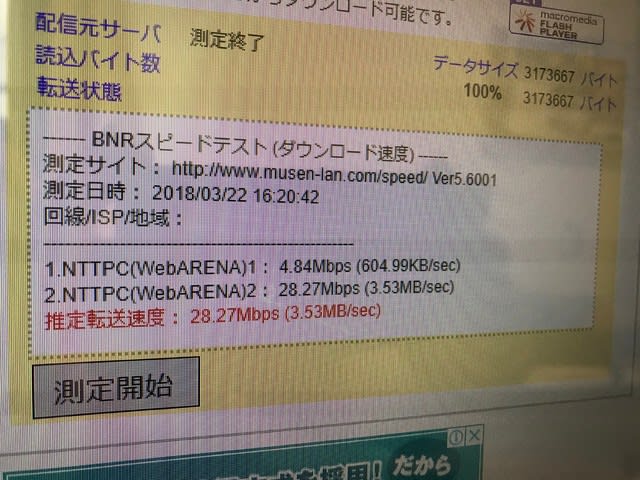
下り速度 28Mbps・・・・・ちなみに1ギガ(1000Mbps)の光回線です。
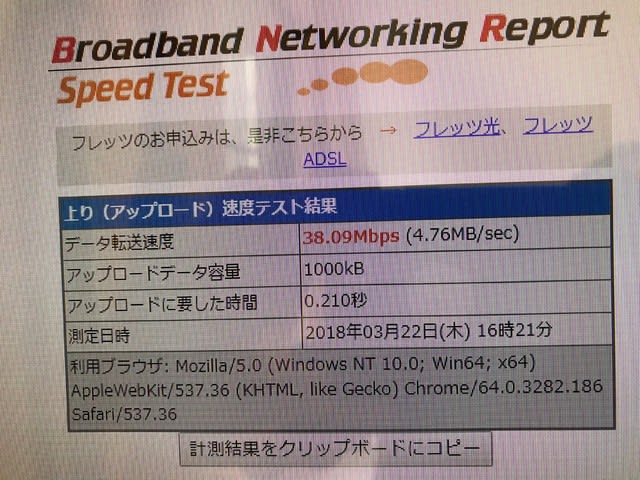
上り速度 38Mbps・・・・・やはり我が家の環境では無線だとこんなものです。
ケーブルを床や壁に這わせるのは見た目に嫌なので壁内に配線し、電気コンセントの
空きスペースにLANコンセントを作ることにしました。
業者に依頼すると 出張費、原料費、工賃などでだいたい4~5万円くらい掛かるそうです。
もったいないので自力でやることに(笑)。 人件費はかからないので数千円くらいで済みます。

1FリビングのONU兼ルーター。ここから2F書斎の電気コンセントまでLANケーブルを配線します。
1Fリビングのコンセント。TVのアンテナ線と光回線のコンセントも兼ねています。

アンテナ線の上下に空きスペースがあるので 今回は下側を使います。

2F書斎のコンセント。 左上が空いているので そこを使います。
最近の戸建てには 建築後でも電話線や光ケーブルなどを敷設しやすいように
「CD管」と呼ばれるホースが設置してあります。
前日すでに、1Fリビングと2F書斎のコンセントの中、2F浴室の天井点検口の中にCD管を確認。
これならいけそうです!

念のため、書斎のブレーカーを落とします。感電予防です。
2F書斎のコンセントを開けると、


中に見えるオレンジ色の管がCD管です。

2F浴室の天井点検口

中はこうなっています。

3本のCD管。 どれがどこへ繋がっているか前日調べて書き込んであります。
上から順に 外からの引き込み、2F書斎、1Fリビングです。
黒いケーブルは光ケーブルのようです。 外からの引き込みから1Fリビングに繋がっています。

こんなものも設置してありました。浴室テレビのチューナーです。

通線ワイヤー。長さは24m。固く弾力があります。

LANケーブル。 長さは100mあります。

通線ワイヤーとLANケーブルをビニールテープできつく巻き付け・・

2F書斎のCD管にどんどん押し込みます。
すると・・・

2F浴室上のCD管からコンニチワ。 長旅お疲れ様(笑)
ビニールテープを剥がし、通線ワイヤーだけを2F書斎から引っ張り戻します。お帰りなさい。
2F浴室上に出てきたLANケーブルに再び通線ワイヤーをくくりつけ1Fリビング行きのCD管に押し込みます。
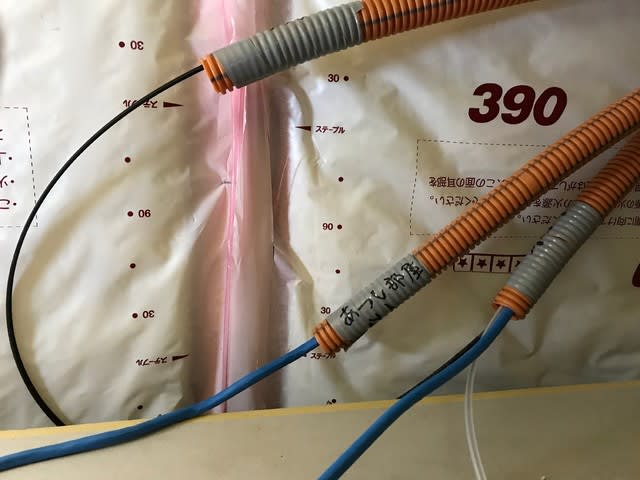
順調に入っていったのですが・・・
途中でウンともスンとも・・・。 何かに引っ掛かっているようです。光ケーブルがすでに入っているので
それかも知れません。 何度か抜き差ししてみましたがダメでした。
しばらく考え、諦めかけましたが ここで閃きます。
「押してダメなら引いてみよ」です。
1Fリビングから通線ワイヤーを入れ、

2F浴室上に出てきたらLANケーブルをくくりつけ、1Fリビングから引っ張り戻します。

大成功! あっさりとうまいこといきました!

LANケーブルを通した状態でコンセントを組み上げ、
プラグなどを戻したところ。

このままではルーターに繋げられないので

コネクタを取り付けます。
被膜を剥いて 中の8本線のヨリを直し、真っ直ぐにしたら 1から8まで決まった色の順に並べ

短くカットします。

コネクタに差し込み

専用の工具で圧着します。


はい、出来上がり♪
次は2F書斎。

LANケーブルをカットし
被膜を剥いて

LANコンセントに繋ぐ


内側に書いてある色の通りに線を挟み込むだけです。
はみ出した線をカットし、壁コンセントにハメ込み、カバーを戻したら完成!

途中で断線などしていないか ケーブルテスターで確かめます。

2F書斎側

1Fリビング側
1番から8番まで 8本すべての線で通電を確認、問題ないようです。
電源プラグ、TVアンテナ線を戻し LANコンセントからPCへ繋ぎます。
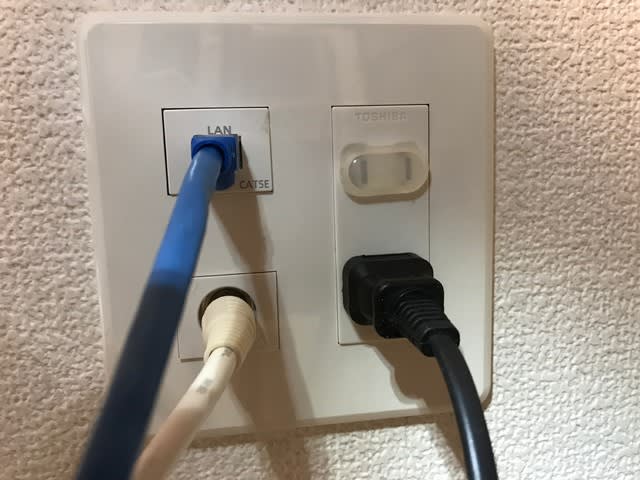
1FのLANケーブルをルーターに繋ぎます。
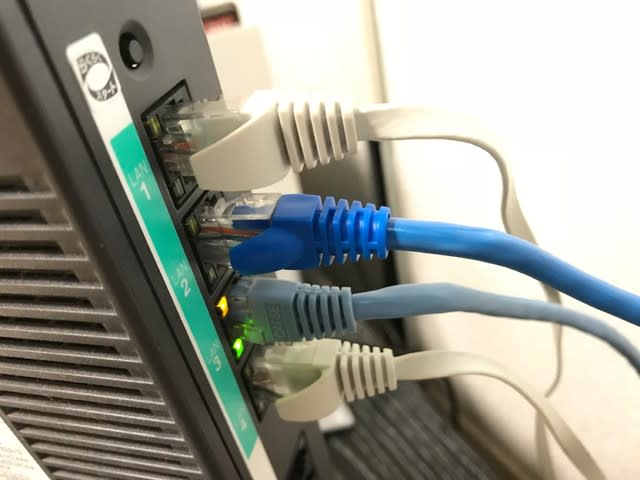
PCを起動させ、有線での速度を測定します。
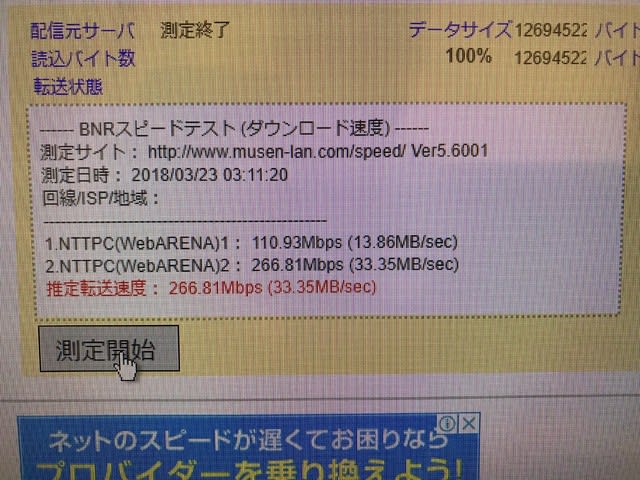
下り266Mbps。 こうでなくっちゃ(笑) 無線で28Mbpsだったので 10倍近く速くなりました!
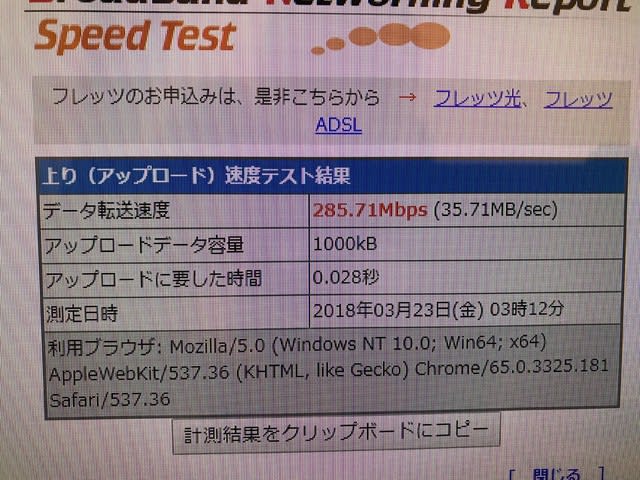
上り285Mbps。 無線で38Mbpsだったので7倍以上速くなりました!
今回掛かった費用
・LANケーブル 100m (CAT5E) 約3000円(使ったのは20mほど)
・LAN工具コネクタセット 約3000円
・LANコンセント (CAT5E) 約1000円
・通線ワイヤー24m 約2000円
トータル9000円ほどですね。 ケーブルもかなり残っていますし工具も減るものではないので
実質かなり安くあがったということになります。
今回、LANのカテゴリー(CAT)は5Eにしました。
5Eのケーブルやコンセントは安く手に入りますし、十分な速度が出ます。
混み合う時間帯に遅いのは、そもそもプロバイダーに原因があるので。。。(評判のよくないビッグ〇ーブです笑)
心地よい疲れです
達成感に浸っております
私、バードビュージャパンのドローンおじさんこと
加藤あつしと申します

ここはドローンの事はもちろん、私や妻の食事や飼い猫のみやびさんの事などなど
気まぐれに更新していく ゆる~いブログです。
肩の力を抜いて ゆる~く御覧ください(笑)
バードビュージャパン公式サイトはこちら
YouTubeチャンネルはこちら
----------------------------------------------------------------------------------------------------
2Fの書斎にはLANコンセントがなく、今まではWi-Fiを使ってネットに繋いでいましたが
無線はセキュリティに不安がある、速度が遅い、Wi-Fiを使用した機器が増えたので
(スマホ2台、タブレット、太陽光発電のホームサーバー、クロームキャスト、Google Home3台)有線で逃がせるものは
逃がしたいという思いもあり、書斎のPCのネット接続も有線にすることにしました。
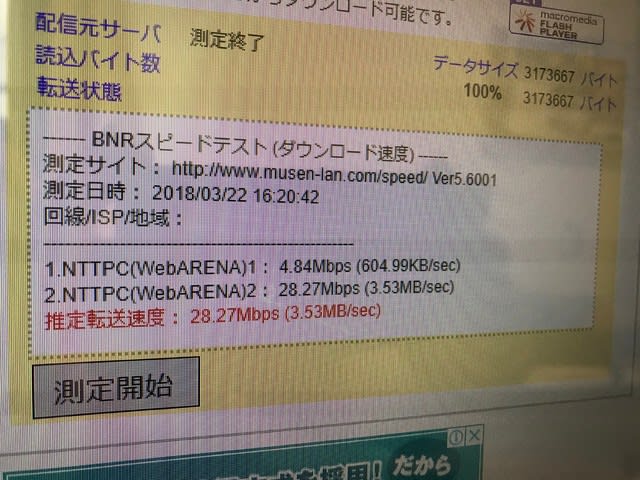
下り速度 28Mbps・・・・・ちなみに1ギガ(1000Mbps)の光回線です。
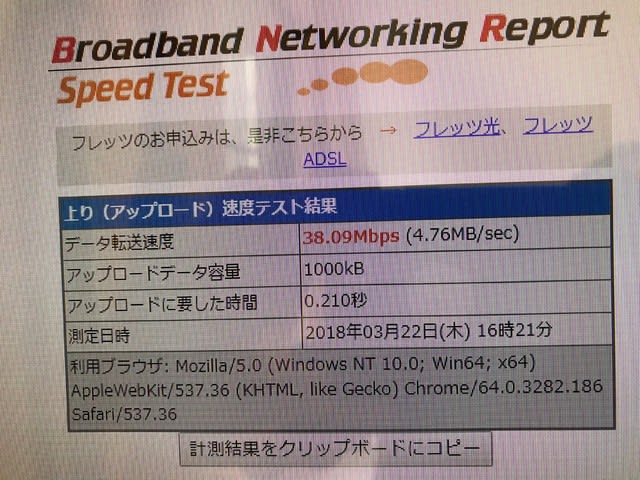
上り速度 38Mbps・・・・・やはり我が家の環境では無線だとこんなものです。
ケーブルを床や壁に這わせるのは見た目に嫌なので壁内に配線し、電気コンセントの
空きスペースにLANコンセントを作ることにしました。
業者に依頼すると 出張費、原料費、工賃などでだいたい4~5万円くらい掛かるそうです。
もったいないので自力でやることに(笑)。 人件費はかからないので数千円くらいで済みます。

1FリビングのONU兼ルーター。ここから2F書斎の電気コンセントまでLANケーブルを配線します。
1Fリビングのコンセント。TVのアンテナ線と光回線のコンセントも兼ねています。

アンテナ線の上下に空きスペースがあるので 今回は下側を使います。

2F書斎のコンセント。 左上が空いているので そこを使います。
最近の戸建てには 建築後でも電話線や光ケーブルなどを敷設しやすいように
「CD管」と呼ばれるホースが設置してあります。
前日すでに、1Fリビングと2F書斎のコンセントの中、2F浴室の天井点検口の中にCD管を確認。
これならいけそうです!

念のため、書斎のブレーカーを落とします。感電予防です。
2F書斎のコンセントを開けると、


中に見えるオレンジ色の管がCD管です。

2F浴室の天井点検口

中はこうなっています。

3本のCD管。 どれがどこへ繋がっているか前日調べて書き込んであります。
上から順に 外からの引き込み、2F書斎、1Fリビングです。
黒いケーブルは光ケーブルのようです。 外からの引き込みから1Fリビングに繋がっています。

こんなものも設置してありました。浴室テレビのチューナーです。

通線ワイヤー。長さは24m。固く弾力があります。

LANケーブル。 長さは100mあります。

通線ワイヤーとLANケーブルをビニールテープできつく巻き付け・・

2F書斎のCD管にどんどん押し込みます。
すると・・・

2F浴室上のCD管からコンニチワ。 長旅お疲れ様(笑)
ビニールテープを剥がし、通線ワイヤーだけを2F書斎から引っ張り戻します。お帰りなさい。
2F浴室上に出てきたLANケーブルに再び通線ワイヤーをくくりつけ1Fリビング行きのCD管に押し込みます。
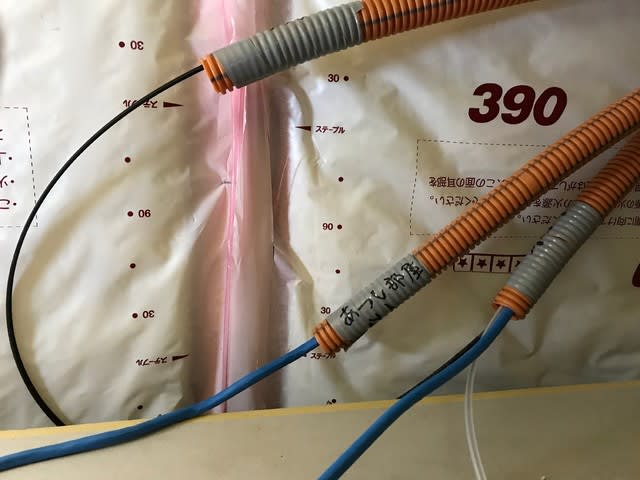
順調に入っていったのですが・・・
途中でウンともスンとも・・・。 何かに引っ掛かっているようです。光ケーブルがすでに入っているので
それかも知れません。 何度か抜き差ししてみましたがダメでした。
しばらく考え、諦めかけましたが ここで閃きます。
「押してダメなら引いてみよ」です。
1Fリビングから通線ワイヤーを入れ、

2F浴室上に出てきたらLANケーブルをくくりつけ、1Fリビングから引っ張り戻します。

大成功! あっさりとうまいこといきました!

LANケーブルを通した状態でコンセントを組み上げ、

プラグなどを戻したところ。

このままではルーターに繋げられないので

コネクタを取り付けます。
被膜を剥いて 中の8本線のヨリを直し、真っ直ぐにしたら 1から8まで決まった色の順に並べ

短くカットします。

コネクタに差し込み

専用の工具で圧着します。


はい、出来上がり♪
次は2F書斎。

LANケーブルをカットし
被膜を剥いて

LANコンセントに繋ぐ


内側に書いてある色の通りに線を挟み込むだけです。
はみ出した線をカットし、壁コンセントにハメ込み、カバーを戻したら完成!

途中で断線などしていないか ケーブルテスターで確かめます。

2F書斎側

1Fリビング側
1番から8番まで 8本すべての線で通電を確認、問題ないようです。
電源プラグ、TVアンテナ線を戻し LANコンセントからPCへ繋ぎます。
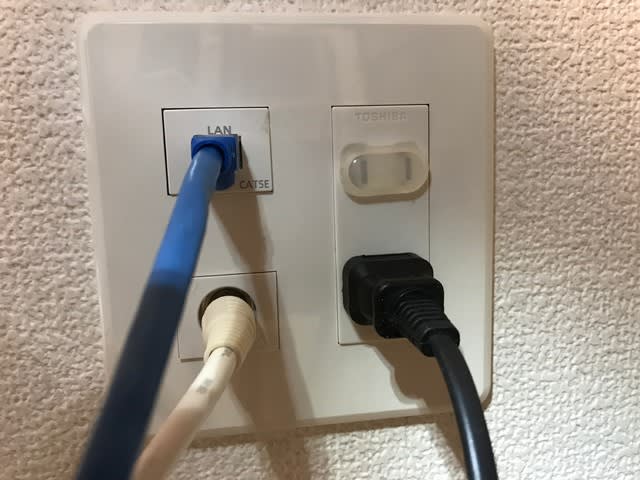
1FのLANケーブルをルーターに繋ぎます。
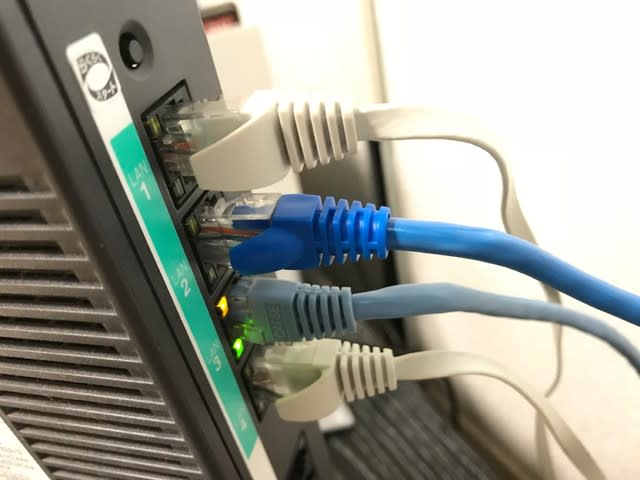
PCを起動させ、有線での速度を測定します。
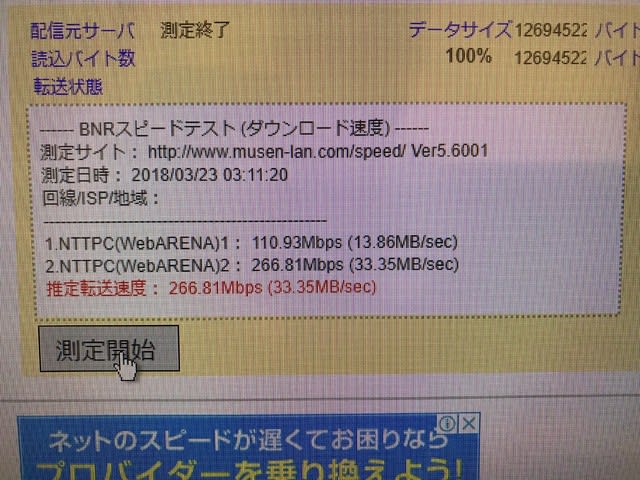
下り266Mbps。 こうでなくっちゃ(笑) 無線で28Mbpsだったので 10倍近く速くなりました!
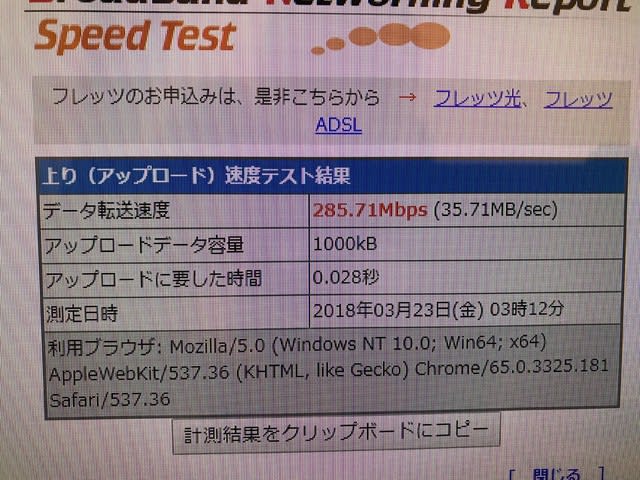
上り285Mbps。 無線で38Mbpsだったので7倍以上速くなりました!
今回掛かった費用
・LANケーブル 100m (CAT5E) 約3000円(使ったのは20mほど)
・LAN工具コネクタセット 約3000円
・LANコンセント (CAT5E) 約1000円
・通線ワイヤー24m 約2000円
トータル9000円ほどですね。 ケーブルもかなり残っていますし工具も減るものではないので
実質かなり安くあがったということになります。
今回、LANのカテゴリー(CAT)は5Eにしました。
5Eのケーブルやコンセントは安く手に入りますし、十分な速度が出ます。
混み合う時間帯に遅いのは、そもそもプロバイダーに原因があるので。。。(評判のよくないビッグ〇ーブです笑)
心地よい疲れです

達成感に浸っております















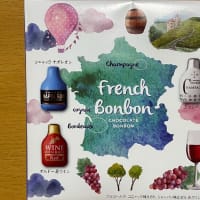





※コメント投稿者のブログIDはブログ作成者のみに通知されます